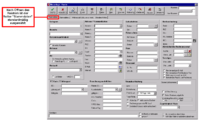Neuen Kunden anlegen
Inhaltsverzeichnis |
Neukunden anlegen (Neu(Einfg))
Wenn Sie einen neuen Kunden, Vermittler, Händler, Transferfahrer oder eine Versicherung anlegen wollen, erledigen Sie das jeweils über die gleiche Maske (siehe Abb. 1 ).
Dazu gehen Sie in der Dispo-Maske in der Menüleiste auf „Stammdaten“ ![]() „Kunden“ oder klicken in der Kunden-Suche direkt auf „Neu“ (Einfg.).
„Kunden“ oder klicken in der Kunden-Suche direkt auf „Neu“ (Einfg.).
Kopfleiste
Stammdaten
Bei Erscheinen der Maske ist automatisch der Reiter "Stammdaten" geöffnet. Dieser ist nochmals in mehrer Bereiche unterteilt.
Linker Bereich
Kategorie
Geben Sie hier per Drop-Down-Auswahl an, welche Kategorie der Kunde zugeordnet werden soll (Zur Anlage von Kategorien siehe Kategorien Kunde).
Branche
Geben Sie hier an, welcher Branche der Kunde angehört. Zur Anlage von Branchen siehe Branchen.
Konzernzugehörigkeit
Wählen Sie per Drop-Down_Menü aus, den Konzern aus, zu dem der Kunde gehört. Sollte dieser Kunde selbst ein Konzern sein, besteht die Möglichkeit im Feld "Ist selbst Konzern" einen Haken zu setzen.
Ist dieser Haken gesetzt, können Sie nun, bei der Anlage eines neuen Kunden diesen Konzern auswählen.
Anmerkung: In der C-Rent Vermietsoftware wird ein Konzern wie folgt definiert:
Ein Konzern besteht z.B aus einer Mutterfirma und mehreren Tochterunternehmen unter einheitlicher Leitung,
die aber untereinander selbstständig buchhalterisch agieren. Im C-Rent kann dies aber auch anders herum angelegt werden, sprich,
eine Mutterfirma mit mehreren Filialen, wobei allerdings die
Mutterfirma die Rechnungsverwaltung übernimmt.
Betreuer
Art
Vorsteuerabzugsberechtigung
In dem Feld Vorsteuerabzugsberechtigung können Sie vordefinieren, ob der Kunde eine Vorsteuerabzugsberechtigung hat. Hierbei handelt es sich um eine Pflichtangabe. Sollte dieses Feld nicht befüllt sein,
wird Sie C-Rent spätestens beim bestätigen des Kunden darauf hinweisen, das dieses Feld befüllt sein muss, da dieses Auswirkungen bei Statistiken und im Unfallersatzgeschäft hat.
Liz. Geber & WKZ-%
In dem Feld Liz.Geber können Sie einen Haken setzen, wenn der Kunde, den Sie anlegen Ihr Lizenzgeber ist.
In dem Feld WKZ%
können Sie, falls Sie Lizenznehmer sind, hier die WKZ eingeben, die Sie mit Ihrem Lizenzpartner vereinbart haben.
Herkunft
Mittlerer Bereich
Adresse / Kommunikation
Dieser Bereich enthält Eingabemöglichkeiten zur Erfassung der persönlichen Daten des Kunden wie Anrede, Kontaktdaten etc.
Pflichteingabe sind hier natürlich Vor- und Nachname des Kunden.
Wenn Sie eine Privatperson anlegen, ist es empfehlenswert,
das einheitlich in der Reihenfolge „Nachname, Vorname“ zu tun, Nach- und Vorname sollten dabei in einem Feld stehen. Dies erleichtert die Suchfunktion. Namen werden in der hier angegebenen Reihenfolge auf der Rechnung erscheinen.
Unter der Option "Land" können Sie die Länderkennzeichen des Kunden wählen. Diese müssen allerdings unter "Stammdaten"![]() "Kunden/Lief./ Fahrer"
"Kunden/Lief./ Fahrer"![]() "Länderkennzeichen" angelegt werden.
"Länderkennzeichen" angelegt werden.
Haben Sie eine E-Mail Adresse hinterlegt, können Sie durch Klick auf ![]() dem Kunden direkt eine E-Mail zukommen lassen.
dem Kunden direkt eine E-Mail zukommen lassen.
Ein Klick auf den ![]() -Button führt Sie direkt zu Website des Kunden, vorausgesetzt, die URL wurde von Ihnen im entsprechenden Feld angelegt.
-Button führt Sie direkt zu Website des Kunden, vorausgesetzt, die URL wurde von Ihnen im entsprechenden Feld angelegt.
Geburtsdaten
Geben Sie hier Geburtsdatum- sowie Ort ein.
Führerschein
In diesem Bereich können Sie Führerscheinnummer- und Klasse des Kunden hinterlegen. es empfiehlt sich die Schreibweise "BCE/J412345WS123". Außerdem lässt sich angeben, von welcher Behörde der Führerschein zu welchem Datum ausgestellt wurde.
Pass
Geben Sie hier Passnummer, Ausstellungsdatum sowie Ausstellungsbehörde an.
Finanzamt
Hier können Sie Steuernummer (St.-Nr.) sowie Umsatzsteuer-Identnummer (USt.-ID) des Kunden angeben.
Rechter Bereich
Bankverbindung
Hier können Sie die Bankverbindung des Kunden hinterlegen. Tragen Sie die die Daten in die Felder Bank, BLZ, Kto, Kto Inhaber, BIC und IBAN ein.
Abweichender Rechnungsempf.
- Kd.-Nr.
Hier können Sie einen abweichenden Rechnungsempfänger eintragen. Sie können diesen entweder mit der Eingabe der Kundennummer selektieren oder durch Betätigen des einen Kunden aus dem Kundenstamm auswählen.
einen Kunden aus dem Kundenstamm auswählen.
Dieser wird dann bei Vertragserstellung automatisch in das Feld RE-Empfänger übernommen.
- Verkn. Lief.
Hier können Sie entweder durch Anklicken des -Buttons eine Verknüpfung zu einem Kunden anlegen oder mit dem Button
-Buttons eine Verknüpfung zu einem Kunden anlegen oder mit dem Button 
Sonstiges
Unterer Bereich
EC-Karte /Zahlungsart
EC - In diesem Feld können Sie die Bank
oder alternativ den Inhaber der EC-Karte hinterlegen.
Zahlungsart - In diesem Feld können Sie die Zahlungsart des Kunden per Drop-Down-Menü auswählen. Zahlungsarten können Sie unter Stammdaten ![]() Fibu
Fibu ![]() Zahlungsarten hinterlegen.
Zahlungsarten hinterlegen.
Berechnungsmodalitäten
Finanzbuchhaltung
Zugehörigkeit Filiale
Sonstiges
Stammdaten 2
Dieser Reiter befindet sich gleich rechts neben dem Reiter "Stammdaten". Er beinhaltet folgende Punkte:
- "Beschäftigung/Referenz" - Hier können Sie weitere optionale Angaben zum Beruf und Arbeitgebers des Kunden tätigen
- "Kundenkarten"
- "Alternative E-Mail - Adressen"
Webmodul/Schlüsselschrank
Unter diesem Reiter ist es Ihnen möglich, ein Kunden Log-in einzurichten. Dies erleichtert dem Kunden die Reservierung eines Fahrzeugs über das Online Reservierungsmodul. Wenn er sich dort mit seiner E-Mail-Adresse und seinem Passwort anmeldet, werden seine persönlichen Daten sowie das hinterlegte Zahlungsmittel automatisch in die Reservierung übernommen. Ist in den Kundendaten ein spezieller Tarif für die gewünschte Reservierung hinterlegt, so wird dieser automatisch angeboten, sofern er günstiger ist als der allgemeine Tarif.
- "Inet Email" - Geben Sie hier die E-Mail-Adresse ein, zu der die Daten des Kundenlogins gesandt werden sollen.
Linksklick auf das Feld ![]() öffnet ein E-Mail Fenster mit den Log-in-Daten des Kunden. Das Passwort wird automatisch generiert.
öffnet ein E-Mail Fenster mit den Log-in-Daten des Kunden. Das Passwort wird automatisch generiert.
Es kann später durch den Kunden im Online-Reservierungsmodul selbständig geändert werden.
Standart-Raten
Bemerkung: Wie Sie schon bemerkt haben dürften, stehen Ihnen noch weitere Handlungsoptionen in der Kopfzeile zur Verfügung. Der Übersicht halber wurde auf eine detailliertere Erläuterung an dieser Stelle verzichtet und nur die wichtigsten Punkte zur Anlegung einer Reservierung dargelegt, um Ihnen den Einstieg zu erleichtern. Für eine Erläuterung der Kopfzeile (siehe Abb.3, Punkt 6) inklusive deren Optionen (z.B. das Anlegen eines Fahrers, wenn es sich beim Mieter um eine Firma handelt) siehe den Abschnitt "Ändern" unter Kundensuche im Bereich "Stammdaten".